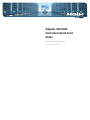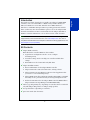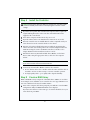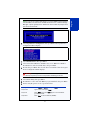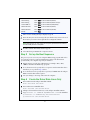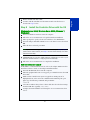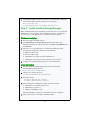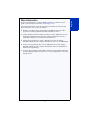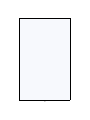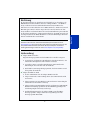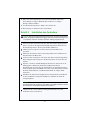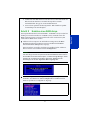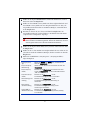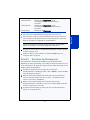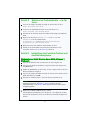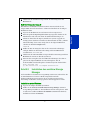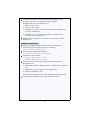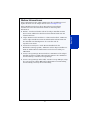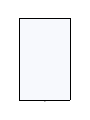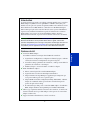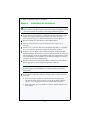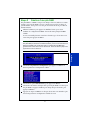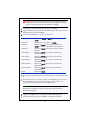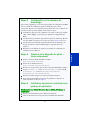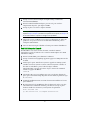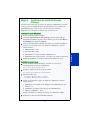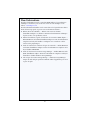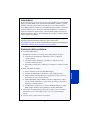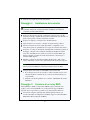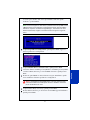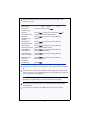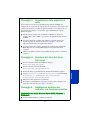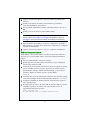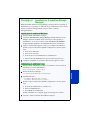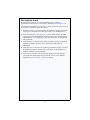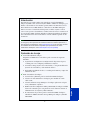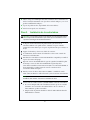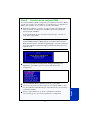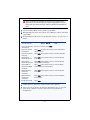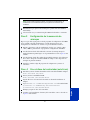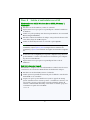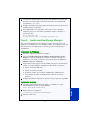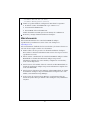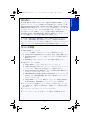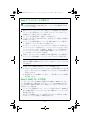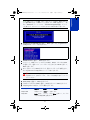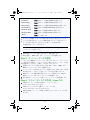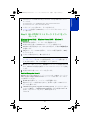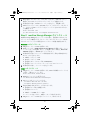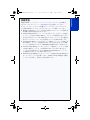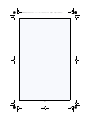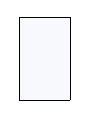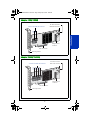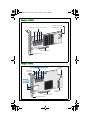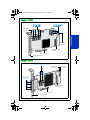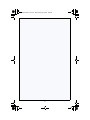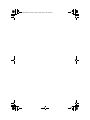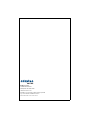La página se está cargando...
La página se está cargando...
La página se está cargando...
La página se está cargando...
La página se está cargando...
La página se está cargando...
La página se está cargando...
La página se está cargando...
La página se está cargando...
La página se está cargando...
La página se está cargando...
La página se está cargando...
La página se está cargando...
La página se está cargando...
La página se está cargando...
La página se está cargando...
La página se está cargando...
La página se está cargando...
La página se está cargando...
La página se está cargando...
La página se está cargando...
La página se está cargando...
La página se está cargando...
La página se está cargando...
La página se está cargando...
La página se está cargando...
La página se está cargando...
La página se está cargando...
La página se está cargando...
La página se está cargando...
La página se está cargando...
La página se está cargando...
La página se está cargando...
La página se está cargando...
La página se está cargando...
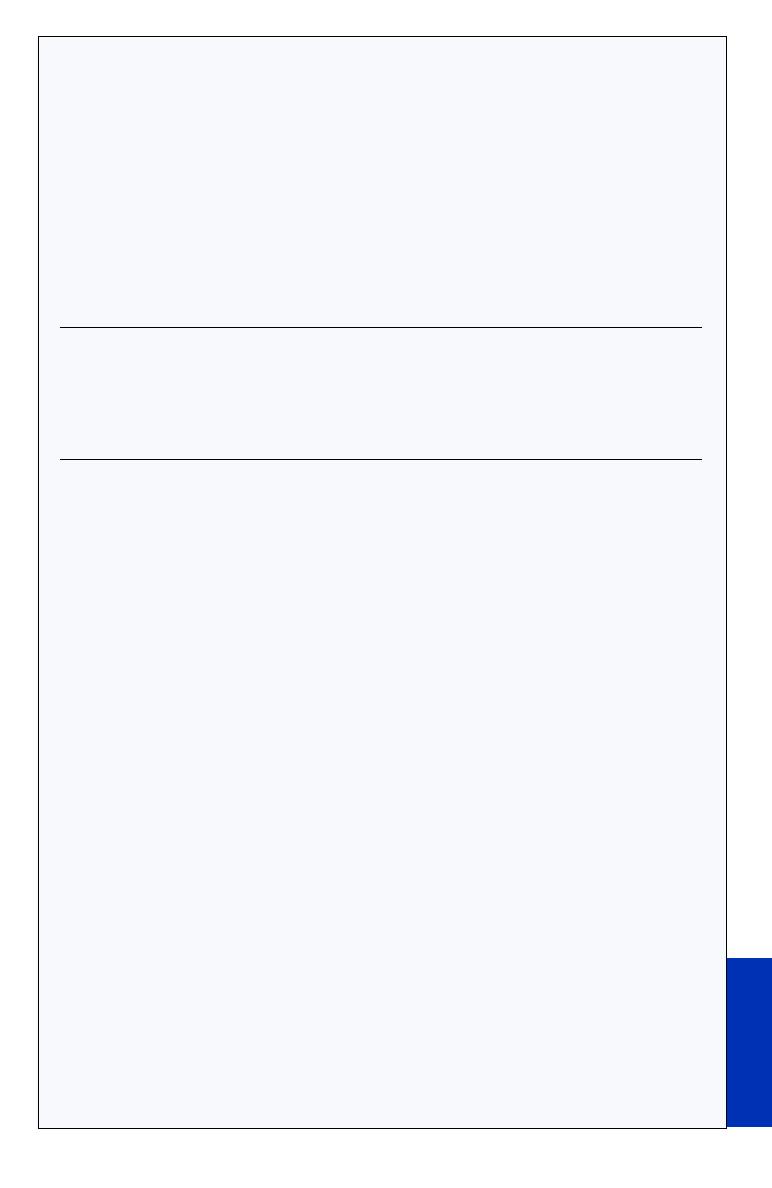
1
Español
Introducción
Esta Guía de inicio rápido explica cómo instalar su controladora RAID de
Adaptec® by PMC, cómo crear un conjunto RAID 1 o RAID 5 de arranque y, por
último, cómo instalar en él su sistema operativo Microsoft® Windows® Server
2012, Windows Server 2008, Windows 7, Windows 8 o Red Hat® Enterprise
Linux 6, así como el controlador del dispositivo en dicho conjunto. Si desea
conocer otras opciones de instalación, consulte la Guía de usuario e instalación de
las controladoras RAID de Adaptec incluida en el DVD de instalación de Adaptec.
Si necesita ilustraciones de la controladora, consulte el último apartado de este
documento.
Nota: Si desea recibir la información más reciente sobre los productos descritos
en esta guía y sobre opciones de asistencia relativas a sistemas operativos, o
bien descargar controladores, visite www.adaptec.com
. Para consultar una lista
de unidades de estado sólido compatibles para aplicaciones de caché
maxCache™ de Adaptec, visite www.adaptec.com/compatibility.
Contenido de la caja
✔
Controladora RAID de Adaptec
Integradas en la BIOS de la controladora puede encontrar las siguientes
utilidades:
● Logical Device Configuration (Configuración de dispositivos lógicos):
se utiliza para crear, configurar y administrar conjuntos
● Controller Settings (Ajustes de la controladora): se usa para modificar los
ajustes de la controladora y de las unidades de disco
● Disk Utilities (Utilidades de disco): se utiliza para formatear y comprobar
unidades de disco
✔
DVD de instalación de Adaptec:
● Controladores y firmware para la controladora RAID de Adaptec
● Software de caché maxCache™ de Adaptec para unidades de estado
sólido (SSD)
● Software maxView Storage Manager™ de Adaptec: aplicación web para
crear y administrar conjuntos.
● RAID Controller Configuration Utility (ARCCONF) de Adaptec: utilidad
de línea de comandos que se usa para llevar a cabo funciones básicas de
administración de conjuntos y almacenamiento.
● Documentación de producto para la controladora RAID de Adaptec,
utilidades de la BIOS, maxView Storage Manager de Adaptec y utilidad
ARCCONF.

2
✔
Cables (el tipo y la cantidad pueden variar en función de la controladora; los
cables se incluyen únicamente con el producto en kit de Adaptec, y no con el
producto individual de Adaptec)
✔
Soporte de perfil estrecho (dependiendo de la controladora)
✔
Guía de inicio rápido (este documento)
Paso 1 Instalación de la controladora
Atención: su controladora puede verse dañada por la electricidad estática.
Tome las precauciones habituales para evitar que la controladora se vea
expuesta a descargas de electricidad estática.
a
Si dispone de una controladora de perfil estrecho y la carcasa de su
ordenador también es de perfil estrecho, sustituya el soporte estándar
original de la controladora por el soporte de perfil estrecho que se incluye en
la caja.
b Apague el ordenador y desconecte el cable de corriente.
c A continuación, abra la carcasa del ordenador. Si lo necesita, consulte las
instrucciones del fabricante.
d Introduzca la controladora en una ranura PCIe libre compatible y atornille el
soporte a la carcasa del equipo.
e Opcional: si tiene una unidad flash de copia de seguridad, ensamble la placa
de montaje, conecte el cable de la unidad flash a la placa hija de la
controladora e instálela en una ranura vacía junto a la controladora RAID (si
desea más detalles, consulte la Guía de usuario e instalación de las
controladoras RAID de Adaptec).
f Instale y conecte los discos duros internos (HDD) o unidades de estado
sólido (SSD) mediante los cables adecuados y cierre la carcasa del ordenador.
Nota: para crear un RAID 1, debe instalar dos unidades de disco. Para crear
un RAID 5, debe instalar al menos tres unidades de disco.
g
Conecte todos los cables externos y unidades HDD o SSD a la controladora.
● No conecte ningún cable a la controladora a menos que el otro extremo
del mismo esté conectado a una unidad de disco. De lo contrario, el
funcionamiento podría ser inestable.
● Emplee cables de primera calidad: los cables de mala calidad reducen la
fiabilidad de los sistemas.
!

3
Español
Paso 2 Creación de un conjunto RAID
Los conjuntos RAID 1 y RAID 5 compuestos por unidades de disco duro (HDD)
se usan como ejemplo. Cree un RAID 1 si su controladora no es compatible con
RAID 5. Los conjuntos de otros niveles se crean de forma similar.
a Encienda el ordenador y, cuando se lo pida el sistema, pulse Ctrl+A para
iniciar la utilidad de configuración de la BIOS. Aparecerá la pantalla del
menú principal de la BIOS.
Si tiene instalada más de una controladora del mismo tipo, seleccione su
controladora y pulse Intro.
Nota: si su servidor es compatible con los controladores uEFI, puede crear
conjuntos RAID mediante su BIOS estándar, no mediante Ctrl+A. Inicie la
BIOS y busque la opción “maxView Storage Manager”, que suele encontrarse
en el menú “Advanced” (Avanzado). Siga las indicaciones hasta que vea el
siguiente menú.
b
Seleccione Logical Device Configuration (Configuración lógica del
dispositivo) y pulse Intro. Aparecerá el menú de Logical Device
Configuration.
c Seleccione Initialize Drives (Inicializar unidades) y pulse Intro.
d Seleccione por lo menos tres discos para crear un conjunto RAID 5, o bien
dos para un RAID 1. Pulse Insertar por cada unidad de disco seleccionada y,
a continuación, Intro.
e Pulse Y y después Intro. De este modo se inicializan las unidades
seleccionadas y aparece el menú de Logical Device Configuration.

4
Aviso: al inicializar las unidades de disco se borra cualquier dato
guardado en las mismas. Haga una copia de seguridad de cualquier
información que desee conservar antes de inicializar las unidades de
disco.
f
Seleccione Create Array (Crear conjunto) y pulse Intro.
g Pulse Insertar para seleccionar cada uno de los HDD que acaba de inicializar
y pulse Intro.
h En la pantalla Array Properties (Propiedades del conjunto), proceda como se
indica:
i Cuando aparezca un mensaje de advertencia de caché, pulse Y.
j Una vez creado el conjunto, un mensaje le informará de que este ya puede
usarse. Pulse cualquier tecla para volver al menú de Logical Device
Configuration.
Array Type
(Tipo de conjunto)
Seleccione RAID 5 o RAID 1 y pulse Intro.
Array Label (Etiqueta
del conjunto)
Escriba un nombre y pulse Intro.
Array Size (Tamaño
del conjunto)
Pulse Intro dos veces para utilizar el nivel de detalle de
GB por omisión.
Stripe Size (Tamaño
de franja)
Pulse Intro para emplear el valor por omisión (256 KB).
Read Caching
(Caché de lectura)
Pulse Intro para emplear el valor por omisión (Enable,
Activada).
Write Caching
(Caché de escritura)
Pulse Intro para emplear el valor por omisión (Enable
always, Siempre activada).
Create RAID via
(Creación de RAID
mediante)
Pulse Intro para emplear el valor por omisión (Build/
Verify, Creación y comprobación).
MaxCache Read
(lectura de
maxCache)
Pulse Intro para emplear el valor por omisión (Enable,
Activada).
MaxCache Write
(escritura de
maxCache)
Pulse Intro para emplear el valor por omisión (Disable,
Desactivada).
[Done] (Terminado) Pulse Intro.

5
Español
Nota: si bien puede empezar a utilizar el conjunto inmediatamente, el
rendimiento se verá reducido hasta que el proceso de creación haya
concluido.
k
Pulse Esc hasta que aparezca la ventana que le permite salir de la utilidad
(Exit Utility).
l Seleccione Ye s (Sí) y a continuación pulse Intro. El ordenador se reiniciará.
Paso 3 Configuración de la secuencia de
arranque
El proceso que debe seguir para acceder al programa de configuración de la BIOS
de su ordenador depende del fabricante; consulte las instrucciones que
acompañan a su ordenador. No obstante, los pasos habituales suelen ser:
a Durante el arranque, pulse la combinación de teclas (por ejemplo, <F2>,
<F1>, <DEL>) para arrancar el programa de configuración de la BIOS.
b Acceda al menú donde debe indicar la secuencia de arranque. Ponga la
unidad de DVD en primer lugar: esto le permitirá llevar a cabo el paso 4, más
adelante.
c Acceda al menú donde debe indicar la prioridad de arranque de los diferentes
discos duros. Ponga la controladora RAID de Adaptec como dispositivo de
arranque en primera instancia.
d Guarde los cambios, salga del programa de configuración y reinicie el
ordenador.
Paso 4 Cree el disco del controlador (solo Linux)
a Introduzca y monte el DVD de instalación del controlador RAID de Adaptec:
mount /dev/cdrom /mnt/cdrom
b Inserte y monte la unidad flash USB:
mount /dev/sda1 /mnt/aacraid-driver
c Vaya al directorio del controlador de Linux en el DVD de instalación de
Adaptec.
d Copie
aacraid-1.2.1.29900-dd.img
y
aacraid.conf
en la unidad USB:
cp aacraid-1.2.1.29900-dd.img /mnt/aacraid-driver
cp aacraid.conf /mnt/aacraid-driver
e Extraiga y etiquete el disco del controlador.
f Continúe con la instalación de Linux y del controlador, como se describe en
el paso 5, más adelante.

6
Paso 5 Instale el controlador con el SO
Windows Server 2012, Windows Server 2008, Windows 7,
Windows 8
a Introduzca su CD de Windows y reinicie el ordenador.
b Siga las instrucciones que aparecen en pantalla para comenzar la instalación
de Windows.
c Cuando se le pida que indique una ubicación para Windows, seleccione Load
Driver (Cargar controlador).
d Introduzca el DVD de instalación de Adaptec, navegue hasta la ubicación del
controlador y haga clic en OK (Aceptar).
e Cuando el sistema haya detectado el controlador, pulse Siguiente.
Nota: si ve el mensaje “No drivers were found” (No se encontró ningún
controlador), repita el paso c, paso d (navegue hasta la ubicación del
controlador) y el paso e. El controlador se cargará correctamente la segunda
vez.
f
Vuelva a hacer clic en Siguiente para aceptar la configuración de particiones
predeterminada, o consulte su documentación de Windows para configurar
las particiones manualmente.
g Siga las instrucciones que aparecen en pantalla para llevar a cabo la
instalación.
Red Hat Enterprise Linux 6
Para Red Hat 5 o cualquier otra versión del SO Linux, consulte la Guía de usuario
e instalación de las controladoras RAID del DVD de instalación de Adaptec.
a Introduzca su CD de Red Hat y reinicie el ordenador.
b Cuando aparezca la pantalla de bienvenida, pulse el tabulador e introduzca la
unidad USB con el controlador.
c Asegúrese de que la opción “Install a new system or upgrade an existing
system” (Instalar un nuevo sistema operativo o actualizar uno existente) está
seleccionada, . Después, pulse la barra espaciadora al final de la línea del
comando “vmlinuz initrd=initrd.img” e introduzca el comando que aparece
a continuación seguido de la tecla Intro:
linux dd

7
Español
d Seleccione Yes (S í ) para indicar que ya tiene una unidad con el controlador.
Después, seleccione la imagen del controlador dentro de la unidad USB
(generalmente,
/dev/sda1
).
e Complete la instalación de Linux siguiendo las instrucciones que aparecen en
pantalla y reinicie el ordenador.
f Si la unidad USB con el controlador es /dev/sda1, teclee los siguientes
comandos para que el controlador siga instalado aunque se actualice el
sistema operativo:
mount /dev/sda1 /mnt
cp /mnt/aacraid.conf /etc/depmod.d/aacraid.conf
Paso 6 Instale maxView Storage Manager
Antes de instalar maxView Storage Manager, asegúrese de iniciar sesión con
privilegios de administrador o root. Cualquier archivo personalizado creado con
la versión anterior de la aplicación se conserva y puede ser utilizado tras la
actualización.
Instalación de Windows
a Introduzca el DVD de instalación de Adaptec.
b Seleccione Install maxView Storage Manager (Instalar maxView Storage
Manager) en el menú del DVD. De este modo se iniciará el asistente de
instalación. (Si no arranca el asistente, seleccione la opción de explorar el
CD/DVD y haga clic en Autorun.)
c Siga las instrucciones que aparecen en pantalla para seguir con la instalación.
Cuando se le pidan detalles de configuración, introduzca los siguientes:
● Puerto de servidor CIM: 5988
● Puerto de servidor web: 8443
● Nombre de usuario de la cuenta de administrador: Administrador
● Contraseña de la cuenta de administrador: contraseña del sistema
operativo
d Complete la instalación siguiendo las instrucciones que aparecen en pantalla.
Instalación de Linux
a Introduzca el DVD de instalación de Adaptec. Si el DVD no se carga
automáticamente, móntelo de forma manual:
mount /dev/cdrom /media/cdrom
b Diríjase al directorio Manager:
cd /media/cdrom/maxview/linux/manager
c Instale el archivo .bin:

8
./StorMan-9.00.i386.bin (32 bits)
./StorMan-9.00.x86_64.bin (64 bits)
d Cuando se le pidan detalles de configuración, introduzca los siguientes:
● Nombre de usuario del administrador (por omisión: root)
● Contraseña del administrador
● Puerto HTTP del servidor CIM: 5988
Cuando la instalación termine aparecerá un mensaje de confirmación.
e Desmonte y extraiga el DVD de instalación de Adaptec.
Más información
Si desea más información sobre controladoras RAID de Adaptec,
especificaciones y actualizaciones, visite el sitio web de Adaptec en
www.adaptec.com.
Si desea información detallada sobre las controladoras y el software descritos en
esta Guía de inicio rápido, consulte estos documentos:
● Léame: archivos de texto presentes en el DVD de instalación de Adaptec.
Estos archivos contienen la información más reciente sobre aspectos técnicos
y problemas conocidos.
● Guía de usuario e instalación de las controladoras RAID de Adaptec: archivo
PDF incluido en el DVD de instalación de Adaptec. Proporciona
información completa sobre cómo instalar y configurar su controladora y
cómo conectar dispositivos.
● Guía de usuario de la utilidad de línea de comandos: archivo PDF incluido en
el DVD de instalación de Adaptec. Proporciona información completa sobre
cómo usar ARCCONF.
● Guía de usuario de maxView Store Manager: archivo PDF incluido en el DVD
de instalación de Adaptec. Proporciona información completa sobre cómo
instalar y usar maxView Storage Manager.
● Ayuda en línea de maxView Storage Manager: esta aplicación incluye un
sistema de ayuda en línea que describe cómo usarla para crear y administrar
conjuntos.
La página se está cargando...
La página se está cargando...
La página se está cargando...
La página se está cargando...
La página se está cargando...
La página se está cargando...
La página se está cargando...
La página se está cargando...
La página se está cargando...
La página se está cargando...
La página se está cargando...
La página se está cargando...
La página se está cargando...
La página se está cargando...
La página se está cargando...
La página se está cargando...
Transcripción de documentos
Introducción Esta Guía de inicio rápido explica cómo instalar su controladora RAID de Adaptec® by PMC, cómo crear un conjunto RAID 1 o RAID 5 de arranque y, por último, cómo instalar en él su sistema operativo Microsoft® Windows® Server 2012, Windows Server 2008, Windows 7, Windows 8 o Red Hat® Enterprise Linux 6, así como el controlador del dispositivo en dicho conjunto. Si desea conocer otras opciones de instalación, consulte la Guía de usuario e instalación de las controladoras RAID de Adaptec incluida en el DVD de instalación de Adaptec. Si necesita ilustraciones de la controladora, consulte el último apartado de este documento. Nota: Si desea recibir la información más reciente sobre los productos descritos en esta guía y sobre opciones de asistencia relativas a sistemas operativos, o bien descargar controladores, visite www.adaptec.com. Para consultar una lista de unidades de estado sólido compatibles para aplicaciones de caché maxCache™ de Adaptec, visite www.adaptec.com/compatibility. Contenido de la caja ✔ Controladora RAID de Adaptec Integradas en la BIOS de la controladora puede encontrar las siguientes utilidades: ● Logical Device Configuration (Configuración de dispositivos lógicos): se utiliza para crear, configurar y administrar conjuntos ● Controller Settings (Ajustes de la controladora): se usa para modificar los ajustes de la controladora y de las unidades de disco ● Disk Utilities (Utilidades de disco): se utiliza para formatear y comprobar unidades de disco ● Controladores y firmware para la controladora RAID de Adaptec ● Software de caché maxCache™ de Adaptec para unidades de estado sólido (SSD) ● Software maxView Storage Manager™ de Adaptec: aplicación web para crear y administrar conjuntos. ● RAID Controller Configuration Utility (ARCCONF) de Adaptec: utilidad de línea de comandos que se usa para llevar a cabo funciones básicas de administración de conjuntos y almacenamiento. ● Documentación de producto para la controladora RAID de Adaptec, utilidades de la BIOS, maxView Storage Manager de Adaptec y utilidad ARCCONF. 1 Español ✔ DVD de instalación de Adaptec: ✔ Cables (el tipo y la cantidad pueden variar en función de la controladora; los cables se incluyen únicamente con el producto en kit de Adaptec, y no con el producto individual de Adaptec) ✔ Soporte de perfil estrecho (dependiendo de la controladora) ✔ Guía de inicio rápido (este documento) Paso 1 ! Instalación de la controladora Atención: su controladora puede verse dañada por la electricidad estática. Tome las precauciones habituales para evitar que la controladora se vea expuesta a descargas de electricidad estática. a Si dispone de una controladora de perfil estrecho y la carcasa de su ordenador también es de perfil estrecho, sustituya el soporte estándar original de la controladora por el soporte de perfil estrecho que se incluye en la caja. b Apague el ordenador y desconecte el cable de corriente. c A continuación, abra la carcasa del ordenador. Si lo necesita, consulte las instrucciones del fabricante. d Introduzca la controladora en una ranura PCIe libre compatible y atornille el soporte a la carcasa del equipo. e Opcional: si tiene una unidad flash de copia de seguridad, ensamble la placa de montaje, conecte el cable de la unidad flash a la placa hija de la controladora e instálela en una ranura vacía junto a la controladora RAID (si desea más detalles, consulte la Guía de usuario e instalación de las controladoras RAID de Adaptec). f Instale y conecte los discos duros internos (HDD) o unidades de estado sólido (SSD) mediante los cables adecuados y cierre la carcasa del ordenador. Nota: para crear un RAID 1, debe instalar dos unidades de disco. Para crear un RAID 5, debe instalar al menos tres unidades de disco. g Conecte todos los cables externos y unidades HDD o SSD a la controladora. ● No conecte ningún cable a la controladora a menos que el otro extremo del mismo esté conectado a una unidad de disco. De lo contrario, el funcionamiento podría ser inestable. ● Emplee cables de primera calidad: los cables de mala calidad reducen la fiabilidad de los sistemas. 2 Paso 2 Creación de un conjunto RAID Los conjuntos RAID 1 y RAID 5 compuestos por unidades de disco duro (HDD) se usan como ejemplo. Cree un RAID 1 si su controladora no es compatible con RAID 5. Los conjuntos de otros niveles se crean de forma similar. a Encienda el ordenador y, cuando se lo pida el sistema, pulse Ctrl+A para iniciar la utilidad de configuración de la BIOS. Aparecerá la pantalla del menú principal de la BIOS. Si tiene instalada más de una controladora del mismo tipo, seleccione su controladora y pulse Intro. Nota: si su servidor es compatible con los controladores uEFI, puede crear conjuntos RAID mediante su BIOS estándar, no mediante Ctrl+A. Inicie la BIOS y busque la opción “maxView Storage Manager”, que suele encontrarse en el menú “Advanced” (Avanzado). Siga las indicaciones hasta que vea el siguiente menú. b Seleccione Logical Device Configuration (Configuración lógica del dispositivo) y pulse Intro. Aparecerá el menú de Logical Device Configuration. c Seleccione Initialize Drives (Inicializar unidades) y pulse Intro. dos para un RAID 1. Pulse Insertar por cada unidad de disco seleccionada y, a continuación, Intro. e Pulse Y y después Intro. De este modo se inicializan las unidades seleccionadas y aparece el menú de Logical Device Configuration. 3 Español d Seleccione por lo menos tres discos para crear un conjunto RAID 5, o bien Aviso: al inicializar las unidades de disco se borra cualquier dato guardado en las mismas. Haga una copia de seguridad de cualquier información que desee conservar antes de inicializar las unidades de disco. f Seleccione Create Array (Crear conjunto) y pulse Intro. g Pulse Insertar para seleccionar cada uno de los HDD que acaba de inicializar y pulse Intro. h En la pantalla Array Properties (Propiedades del conjunto), proceda como se indica: Array Type (Tipo de conjunto) Seleccione RAID 5 o RAID 1 y pulse Intro. Array Label (Etiqueta del conjunto) Escriba un nombre y pulse Intro. Array Size (Tamaño del conjunto) Pulse Intro dos veces para utilizar el nivel de detalle de GB por omisión. Stripe Size (Tamaño de franja) Pulse Intro para emplear el valor por omisión (256 KB). Read Caching (Caché de lectura) Pulse Intro para emplear el valor por omisión (Enable, Activada). Write Caching (Caché de escritura) Pulse Intro para emplear el valor por omisión (Enable always, Siempre activada). Create RAID via (Creación de RAID mediante) Pulse Intro para emplear el valor por omisión (Build/ Verify, Creación y comprobación). MaxCache Read (lectura de maxCache) Pulse Intro para emplear el valor por omisión (Enable, Activada). MaxCache Write (escritura de maxCache) Pulse Intro para emplear el valor por omisión (Disable, Desactivada). [Done] (Terminado) Pulse Intro. i Cuando aparezca un mensaje de advertencia de caché, pulse Y. j Una vez creado el conjunto, un mensaje le informará de que este ya puede usarse. Pulse cualquier tecla para volver al menú de Logical Device Configuration. 4 Nota: si bien puede empezar a utilizar el conjunto inmediatamente, el rendimiento se verá reducido hasta que el proceso de creación haya concluido. k Pulse Esc hasta que aparezca la ventana que le permite salir de la utilidad (Exit Utility). l Seleccione Yes (Sí) y a continuación pulse Intro. El ordenador se reiniciará. Paso 3 Configuración de la secuencia de arranque El proceso que debe seguir para acceder al programa de configuración de la BIOS de su ordenador depende del fabricante; consulte las instrucciones que acompañan a su ordenador. No obstante, los pasos habituales suelen ser: a Durante el arranque, pulse la combinación de teclas (por ejemplo, <F2>, <F1>, <DEL>) para arrancar el programa de configuración de la BIOS. b Acceda al menú donde debe indicar la secuencia de arranque. Ponga la unidad de DVD en primer lugar: esto le permitirá llevar a cabo el paso 4, más adelante. c Acceda al menú donde debe indicar la prioridad de arranque de los diferentes discos duros. Ponga la controladora RAID de Adaptec como dispositivo de arranque en primera instancia. d Guarde los cambios, salga del programa de configuración y reinicie el ordenador. Paso 4 Cree el disco del controlador (solo Linux) a Introduzca y monte el DVD de instalación del controlador RAID de Adaptec: mount /dev/cdrom /mnt/cdrom b Inserte y monte la unidad flash USB: mount /dev/sda1 /mnt/aacraid-driver c Vaya al directorio del controlador de Linux en el DVD de instalación de Adaptec. d Copie aacraid-1.2.1.29900-dd.img y aacraid.conf en la unidad USB: e Extraiga y etiquete el disco del controlador. f Continúe con la instalación de Linux y del controlador, como se describe en el paso 5, más adelante. 5 Español cp aacraid-1.2.1.29900-dd.img /mnt/aacraid-driver cp aacraid.conf /mnt/aacraid-driver Paso 5 Instale el controlador con el SO Windows Server 2012, Windows Server 2008, Windows 7, Windows 8 a Introduzca su CD de Windows y reinicie el ordenador. b Siga las instrucciones que aparecen en pantalla para comenzar la instalación de Windows. c Cuando se le pida que indique una ubicación para Windows, seleccione Load Driver (Cargar controlador). d Introduzca el DVD de instalación de Adaptec, navegue hasta la ubicación del controlador y haga clic en OK (Aceptar). e Cuando el sistema haya detectado el controlador, pulse Siguiente. Nota: si ve el mensaje “No drivers were found” (No se encontró ningún controlador), repita el paso c, paso d (navegue hasta la ubicación del controlador) y el paso e. El controlador se cargará correctamente la segunda vez. f Vuelva a hacer clic en Siguiente para aceptar la configuración de particiones predeterminada, o consulte su documentación de Windows para configurar las particiones manualmente. g Siga las instrucciones que aparecen en pantalla para llevar a cabo la instalación. Red Hat Enterprise Linux 6 Para Red Hat 5 o cualquier otra versión del SO Linux, consulte la Guía de usuario e instalación de las controladoras RAID del DVD de instalación de Adaptec. a Introduzca su CD de Red Hat y reinicie el ordenador. b Cuando aparezca la pantalla de bienvenida, pulse el tabulador e introduzca la unidad USB con el controlador. c Asegúrese de que la opción “Install a new system or upgrade an existing system” (Instalar un nuevo sistema operativo o actualizar uno existente) está seleccionada, . Después, pulse la barra espaciadora al final de la línea del comando “vmlinuz initrd=initrd.img” e introduzca el comando que aparece a continuación seguido de la tecla Intro: linux dd 6 d Seleccione Yes (Sí) para indicar que ya tiene una unidad con el controlador. Después, seleccione la imagen del controlador dentro de la unidad USB (generalmente, /dev/sda1). e Complete la instalación de Linux siguiendo las instrucciones que aparecen en pantalla y reinicie el ordenador. f Si la unidad USB con el controlador es /dev/sda1, teclee los siguientes comandos para que el controlador siga instalado aunque se actualice el sistema operativo: mount /dev/sda1 /mnt cp /mnt/aacraid.conf /etc/depmod.d/aacraid.conf Paso 6 Instale maxView Storage Manager Antes de instalar maxView Storage Manager, asegúrese de iniciar sesión con privilegios de administrador o root. Cualquier archivo personalizado creado con la versión anterior de la aplicación se conserva y puede ser utilizado tras la actualización. Instalación de Windows a Introduzca el DVD de instalación de Adaptec. b Seleccione Install maxView Storage Manager (Instalar maxView Storage Manager) en el menú del DVD. De este modo se iniciará el asistente de instalación. (Si no arranca el asistente, seleccione la opción de explorar el CD/DVD y haga clic en Autorun.) c Siga las instrucciones que aparecen en pantalla para seguir con la instalación. Cuando se le pidan detalles de configuración, introduzca los siguientes: ● Puerto de servidor CIM: 5988 ● Puerto de servidor web: 8443 ● Nombre de usuario de la cuenta de administrador: Administrador ● Contraseña de la cuenta de administrador: contraseña del sistema operativo d Complete la instalación siguiendo las instrucciones que aparecen en pantalla. Instalación de Linux a Introduzca el DVD de instalación de Adaptec. Si el DVD no se carga automáticamente, móntelo de forma manual: b Diríjase al directorio Manager: cd /media/cdrom/maxview/linux/manager c Instale el archivo .bin: 7 Español mount /dev/cdrom /media/cdrom ./StorMan-9.00.i386.bin (32 bits) ./StorMan-9.00.x86_64.bin (64 bits) d Cuando se le pidan detalles de configuración, introduzca los siguientes: ● Nombre de usuario del administrador (por omisión: root) ● Contraseña del administrador ● Puerto HTTP del servidor CIM: 5988 Cuando la instalación termine aparecerá un mensaje de confirmación. e Desmonte y extraiga el DVD de instalación de Adaptec. Más información Si desea más información sobre controladoras RAID de Adaptec, especificaciones y actualizaciones, visite el sitio web de Adaptec en www.adaptec.com. Si desea información detallada sobre las controladoras y el software descritos en esta Guía de inicio rápido, consulte estos documentos: ● Léame: archivos de texto presentes en el DVD de instalación de Adaptec. Estos archivos contienen la información más reciente sobre aspectos técnicos y problemas conocidos. ● Guía de usuario e instalación de las controladoras RAID de Adaptec: archivo PDF incluido en el DVD de instalación de Adaptec. Proporciona información completa sobre cómo instalar y configurar su controladora y cómo conectar dispositivos. ● Guía de usuario de la utilidad de línea de comandos: archivo PDF incluido en el DVD de instalación de Adaptec. Proporciona información completa sobre cómo usar ARCCONF. ● Guía de usuario de maxView Store Manager: archivo PDF incluido en el DVD de instalación de Adaptec. Proporciona información completa sobre cómo instalar y usar maxView Storage Manager. ● Ayuda en línea de maxView Storage Manager: esta aplicación incluye un sistema de ayuda en línea que describe cómo usarla para crear y administrar conjuntos. 8-
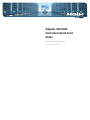 1
1
-
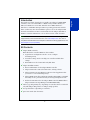 2
2
-
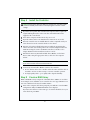 3
3
-
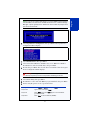 4
4
-
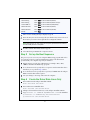 5
5
-
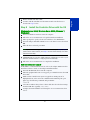 6
6
-
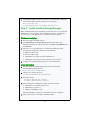 7
7
-
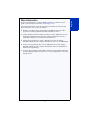 8
8
-
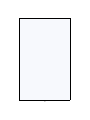 9
9
-
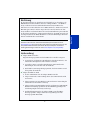 10
10
-
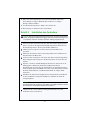 11
11
-
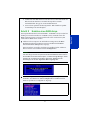 12
12
-
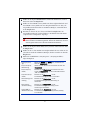 13
13
-
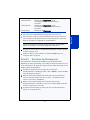 14
14
-
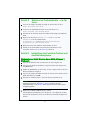 15
15
-
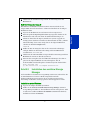 16
16
-
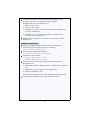 17
17
-
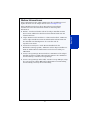 18
18
-
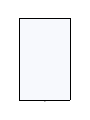 19
19
-
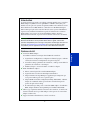 20
20
-
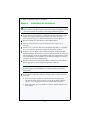 21
21
-
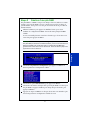 22
22
-
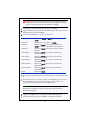 23
23
-
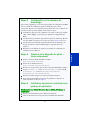 24
24
-
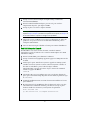 25
25
-
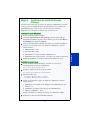 26
26
-
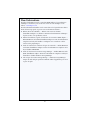 27
27
-
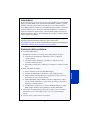 28
28
-
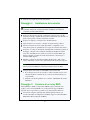 29
29
-
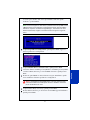 30
30
-
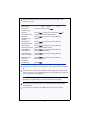 31
31
-
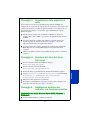 32
32
-
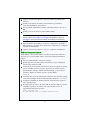 33
33
-
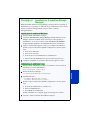 34
34
-
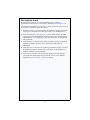 35
35
-
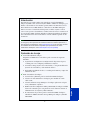 36
36
-
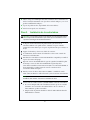 37
37
-
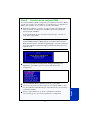 38
38
-
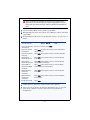 39
39
-
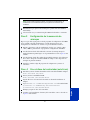 40
40
-
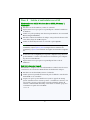 41
41
-
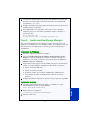 42
42
-
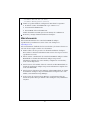 43
43
-
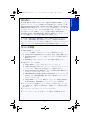 44
44
-
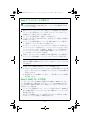 45
45
-
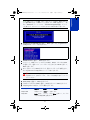 46
46
-
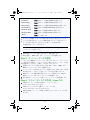 47
47
-
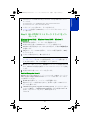 48
48
-
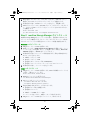 49
49
-
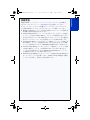 50
50
-
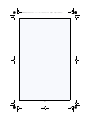 51
51
-
 52
52
-
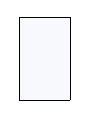 53
53
-
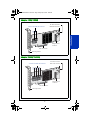 54
54
-
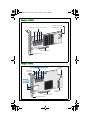 55
55
-
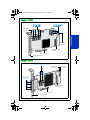 56
56
-
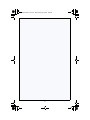 57
57
-
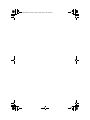 58
58
-
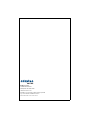 59
59
Adaptec RAID 71605 Guía del usuario
- Tipo
- Guía del usuario
- Este manual también es adecuado para
en otros idiomas
- français: Adaptec RAID 71605 Mode d'emploi
- italiano: Adaptec RAID 71605 Guida utente
- English: Adaptec RAID 71605 User guide
- Deutsch: Adaptec RAID 71605 Benutzerhandbuch
- 日本語: Adaptec RAID 71605 ユーザーガイド